Sie können verschiedene Aspekte der Datenvorschau im Power Query-Editor verwalten, indem Sie unterschiedliche Optionen festlegen. Einige dieser Optionen haben Leistungsauswirkungen, die ihnen hilfreich sind.
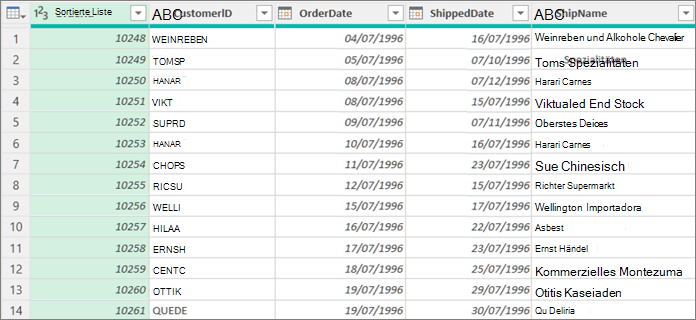
Sie können steuern, wie Vorschaudaten direkt oder im Hintergrund heruntergeladen werden.
-
Führen Sie eine der folgenden Aktionen aus:
-
Wählen Sie in Excel Daten>Daten >Abfrageoptionen aus.
-
Wählen Sie im Power Query-Editor datei-> Optionseinstellungen >Abfrageoptionen aus.
-
-
Wählen Sie im linken Bereich unter GLOBALdie Option Daten ladenaus, und wählen Sie dann unter Hintergrunddaten eine der folgenden Optionen aus:
-
Datenvorschau immer im Hintergrund herunterladen lassen
-
Zulassen, dass Datenvorschauen entsprechend der Einstellung der einzelnen Dateien im Hintergrund heruntergeladen werden
-
Niemals zulassen, dass Datenvorschauen im Hintergrund heruntergeladen werden
-
-
Wählen Sie im linken Bereich unter AKTUELLEARBEITSMAPPE die Option Daten ladenaus, und wählen Sie dann unter Hintergrunddaten die Option Datenvorschau im Hintergrund herunterladen zulassen aus.
Sie können Daten in einer monospaceierten Schriftart anzeigen oder Sonderzeichen anzeigen, z. B. neue Linien.
Festlegen von Optionen für die aktuellen Vorschaudaten
-
Wählen Sie im Power Query-Editor Ansicht aus,und wählen Sie dann in der Gruppe Datenvorschau eine der folgenden Optionen aus:
-
Monospaced Anzeigen von Vorschauinhalten mit einer monospaceierten Schriftart
-
Leerzeichen anzeigen Anzeigen von Leerzeichen und Newlinezeichen
-
Festlegen von Optionen für alle Arbeitsmappen
-
Wählen Sie Datei> Optionen und Einstellungen > Abfrageoptionen> Power Query Editor> Datenvorschau aus.
-
Wählen Sie im linken Bereich unter GLOBALden Power Query-Editor aus.
-
Wählen Oder löschen Sie im rechten Bereich unter DatenvorschauFolgendes:
-
Anzeigen von Vorschauinhalten mit einer monospaceierten Schriftart
-
Anzeigen von Leerzeichen und Newlinezeichen
-
Es gibt Zeiten, in denen Sie das gesamte Dataset sehen möchten. Beispielsweise benötigen Sie eine Anzahl aller Zeilen. Sie erhalten jedoch eine bessere Leistung, wenn Sie nur die ersten 1000 Zeilen auswählen, insbesondere, wenn das Dataset ziemlich groß ist.
-
Um eine Abfrage zu öffnen, suchen Sie eine zuvor aus dem Power Query-Editor geladene, wählen Sie eine Zelle in den Daten aus, und wählen Sie dann Abfrage> Bearbeiten aus. Weitere Informationen finden Sie unter Erstellen, Laden oder Bearbeiten einer Abfrage in Excel.
-
Wählen Sie in der unteren rechten Ecke der Datenvorschau einen der Befehle rechts neben der Spalten- und Zeilenanzahl aus:
-
Spaltenprofilerstellung basierend auf den obersten 1000 Zeilen
-
Spaltenprofilerstellung basierend auf dem gesamten Dataset
-










